Voulez-vous profiter de l'audio fantastique de DVD ou de films DVD ? Vous demandez-vous comment extraire des vidéos au format audio sans perte, idéalement au format FLAC ? Si tel est le cas, l'article vous expliquera comment extraire un DVD au format FLAC.
Partie 1 : Introcution au Flac


Le FLAC signifie Free Lossless Audio Codec (Codec audio sans perte). Il s'agit d'un format de compression audio similaire au MP3 qui utilise un algorithme de compression sans perte, ce qui assure la haute qualité de l'audio compressé. Habituellement, lorsque vous extrayez un DVD au format FLAC, le fichier conserve la même qualité et est décompressé en une copie identique des données audio d'origine. Cependant, les fichiers décompressés ne prennent que 50% à 60% de l'espace d'origine. Le FLAC est spécialement conçu pour un stockage efficace des données audio et permet de réduire la taille des données audio de 40 à 50% en tirant parti des caractéristiques de l'audio. Comparé au WAV et au MP3, il bénéficie d'un son bien meilleur et peut offrir aux utilisateurs un merveilleux festin audio. Bien que sa taille soit supérieure à celle du format MP3, de nombreux fans de musique préfèrent encore extraire le son d'un DVD au format FLAC pour obtenir un bel effet audio.
Partie 2 : Meilleur convertisseur de DVD en FLAC - Extracteur de DVD de Leawo
1) Qu'est-ce que l'Extracteur de DVD de Leawo ?
En tant que convertisseur de DVD en FLAC le plus efficace et le plus pratique, l'Extracteur de DVD de Leawo offre une solution professionnelle pour la conversion de DVD en audio ou en vidéo dans différents formats tels que FLAC. Il peut non seulement extraire un DVD en FLAC, mais également convertir des DVD en vidéo dans plus de 180 formats vidéo, notamment MP4, WMV, MKV, FLV et F4V. De plus, il vous permet même de régler les paramètres vidéo et audio des fichiers vidéo de sortie afin de répondre à vos exigences.
L'Extracteur de DVD de Leawo est bien plus qu'un simple extracteur de DVD. Il est non un convertisseur de DVD en vidéo / audio, mais aussi un éditeur vidéo et un convertisseur 2D vers 3D. Il peut vous aider à personnaliser des films sur DVD et à créer facilement des films en 3D. Il existe d'autres fonctionnalités utiles, telles que la sélection libre de sous-titres, la fusion de fichiers en un seul disque, la lecture de DVD, etc. Avec l'Extracteur de DVD de Leawo, vous pouvez facilement regarder, éditer et sauvegarder des films et des audios DVD de haute qualité.
2) Les caractéristiques de l'Extracteur de DVD de Leawo
Prise en charge de la conversion de DVD en vidéo ou audio
L'Extracteur de DVD de Leawo est capable de convertir un DVD en audio et vidéo dans plus de 180 formats. Il permet également aux utilisateurs de régler les paramètres vidéo ou audio.
Prise en charge d'une large gamme d'appareils
L'Extracteur de DVD de Leawo est capable de convertir un DVD en vidéo / audio pour le lire sur différents lecteurs multimédias tels que iPad, iPod, iPhone 6 Plus, Galaxy S5 ou le partager sur blog, site web, etc.
Suppression des restrictions de disque
L'Extracteur de DVD de Leawo pourrait convertir des disques DVD commerciaux/non commerciaux et supprimer la limitation du code de région de disque DVD.
Partie 3 : Comment convertir un DVD en FLAC sous Windows avec l'Extracteur de DVD de Leawo
Pour extraire un DVD en FLAC, l'Extracteur de DVD de Leawo est fortement recommandé de convertir un DVD en FLAC. Avec l'Extracteur de DVD de Leawo, il est plus facile et plus efficace d'extraire un DVD audio au format FLAC avec une haute qualité et une vitesse de conversion rapide. En plus du FLAC, cet outil d'extraction de DVD peut également vous aider à convertir un DVD en MP3, WMA, OGG, WAV, etc. avec facilité. Maintenant, vous pouvez télécharger l'Extracteur de DVD de Leawo et suivre les étapes ci-dessous pour apprendre à extraire un DVD en FLAC.
1) Ajouter des fichiers DVD
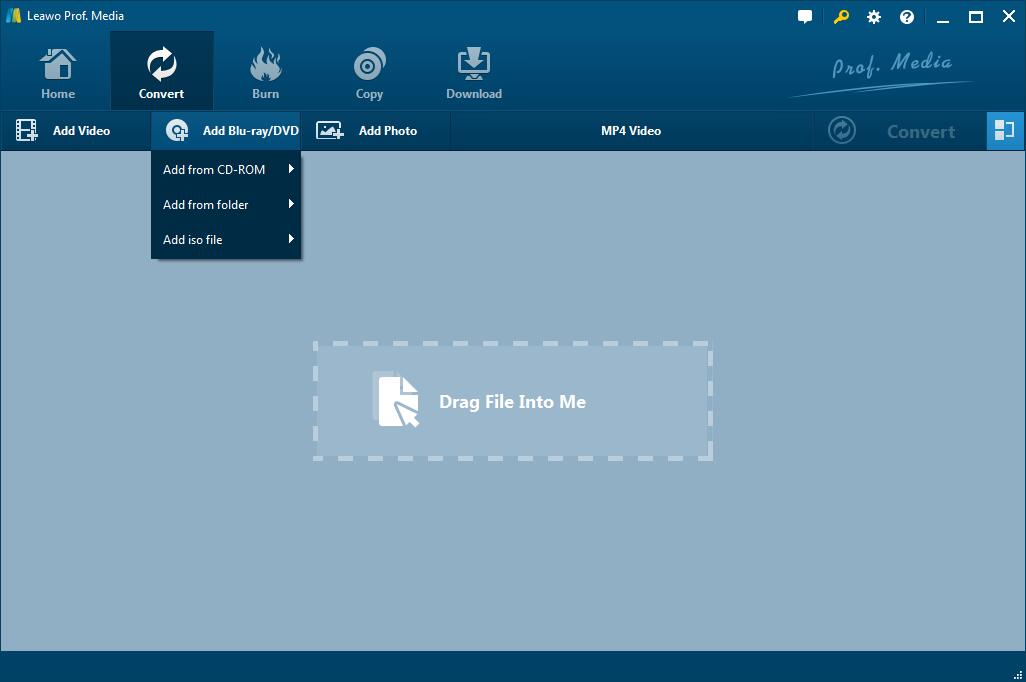
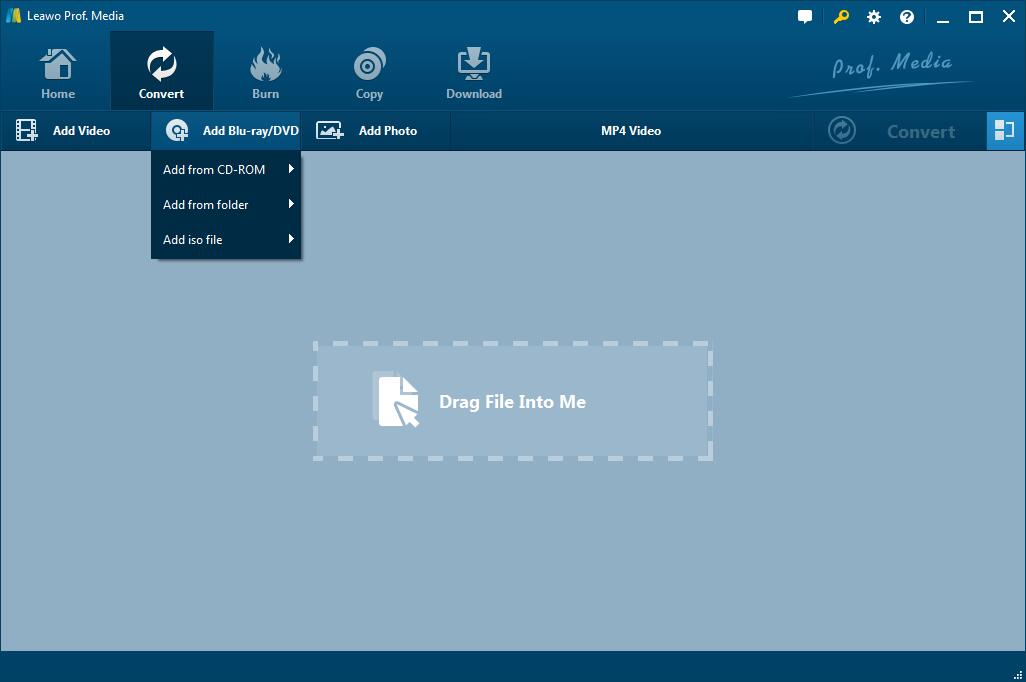
Lancez le logiciel, cliquez sur le bouton « Extracteur DVD » pour accéder à l'interface principale de l'Extracteur de DVD de Leawo et ajoutez des fichiers DVD en sélectionnant le bouton « Ajouter un Blu-ray/DVD ».
2) Sélectionner le FLAC comme format de sortie


Cliquez sur le bouton à gauche de « Convertir » pour afficher une liste déroulante. Appuyez sur le bouton « Modifier » pour accéder au panneau « Profil ». Allez à Format > Audio commun pour sélectionner le FLAC comme format de sortie.
3) Définir les paramètres détaillés


Il y a un bouton « Éditer » dans le coin supérieur droit de la balise de format ; cliquez dessus pour accéder à la fenêtre de paramétrage du format Sortie FLAC. Ou cliquez sur « Éditer » à gauche du menu déroulant mentionné précédemment après avoir choisi le FLAC comme fichier de sortie.
4) Définir le répertoire de sortie
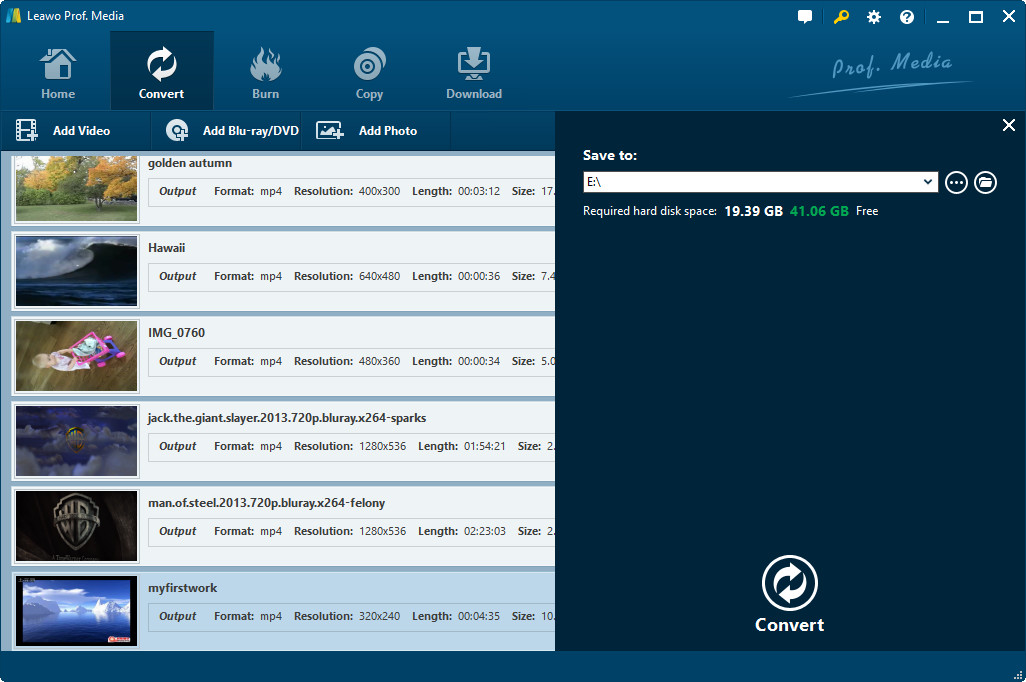
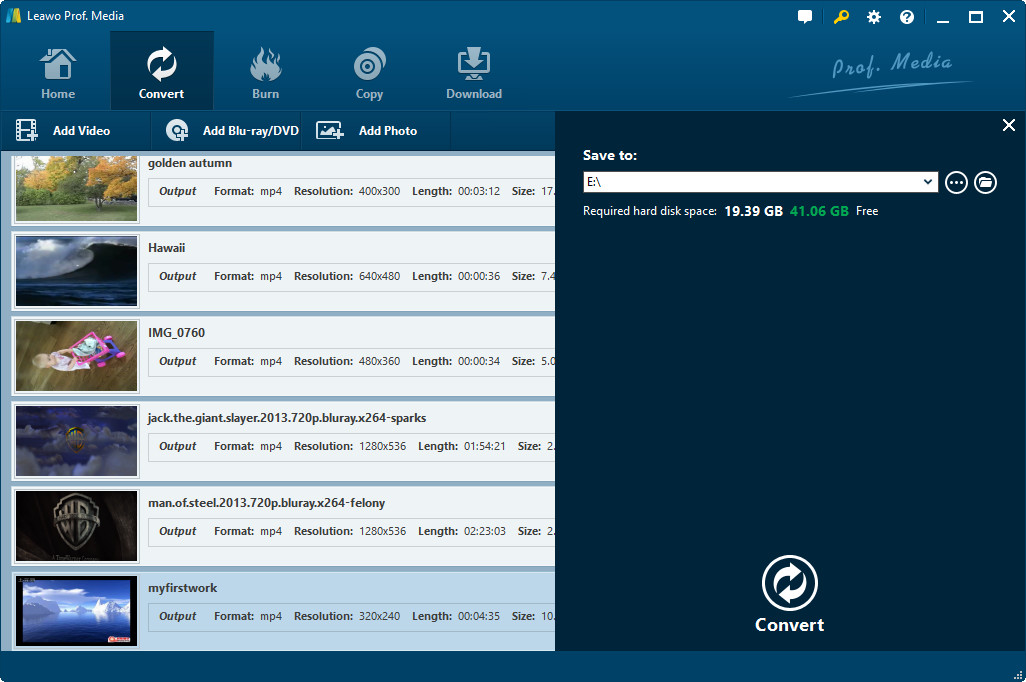
Pour extraire un DVD en FLAC, cliquez sur le bouton « Convertir ». Une barre latérale contenant « Enregistrer dans » apparaîtra. Choisissez le répertoire de sortie cible.
5) Démarrer la conversion de DVD en FLAC


Cliquez simplement sur le bouton vert « Convertir » en bas de la barre latérale pour lancer la conversion. Une fois l'opération terminée, le processus de conversion de DVD audio en FLAC est terminé.
Partie 4 : Comment lire les fichiers audio FLAC après la conversion
1) Lire des fichiers FLAC avec Windows Media Player
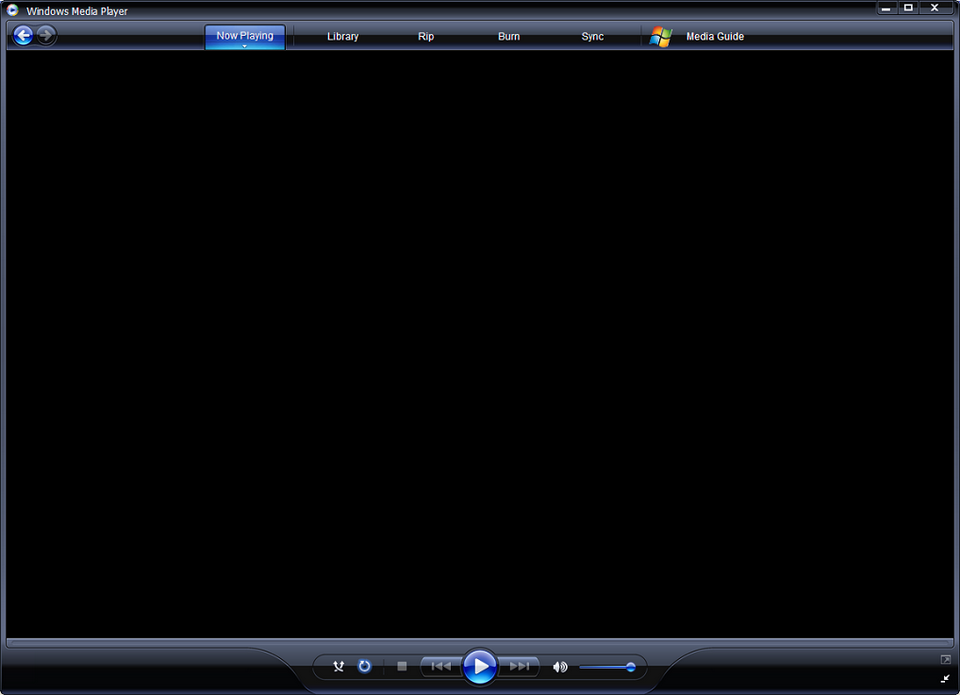
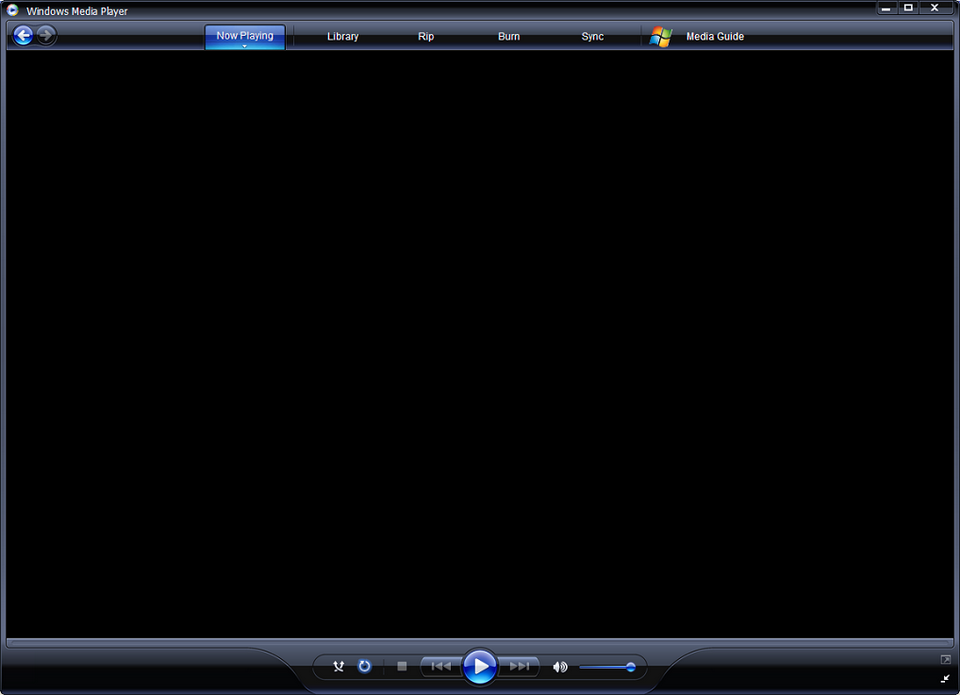
Pour lire ou utiliser des fichiers audio FLAC sur un ordinateur, vous pouvez les ouvrir dans Windows Media Player en adoptant le filtre Directshow, un plug-in qui permet à Windows Media Player de lire les fichiers FLAC. Voici les étapes à suivre.
Étape 1. Téléchargez le filtre DirectShow.
Étape 2. Double-cliquez sur le fichier téléchargé une fois l'opération terminée et installez le plug-in.
Étape 3. Ouvrez le filtre DirectShow et lisez les fichiers audio FLAC dans Windows Media Player.
2) Lire des fichiers audio FLAC avec le Lecteur de Blu-ray de Leawo


En tant que logiciel de lecteur multimédia Blu-ray gratuit, le Lecteur de Blu-ray de Leawo vous permet de lire des fichiers audio FLAC. Vous pouvez suivre ces étapes.
Étape 1. Téléchargez et assemblez ce lecteur FLAC gratuit sur votre ordinateur. Sélectionnez la version Windows ou Mac en fonction de votre système et téléchargez.
Étape 2. Lancez ce lecteur, puis ajoutez directement vos fichiers FLAC dans ce gratuiciel de lecteur FLAC pour les lire par glisser-déposer. Ou cliquez sur le bouton « Ouvrir le fichier » pour ajouter des fichiers FLAC.



